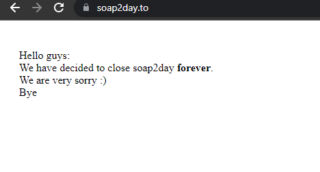現在、Windows 10 では何百もの写真およびビデオ編集アプリが利用できます。 Windows 10 向けの最高の写真編集アプリ。
写真編集者や、毎日たくさんの写真を扱う人は、写真編集ツールが必要になるかもしれません。ただし、利用可能なオプションが非常に多いため、最適な写真編集ツールを選択するのは難しい場合があります。
それで、物事を少し簡単にするために、「Photoscape」として知られる最高の無料の写真編集ツールを紹介します。 PhotoScape for PC のすべてを調べてみましょう。
こちらもご覧ください: 2 つの写真を並べて表示する方法Windows 10 の場合
PhotoScape とは?
そうです、PhotoScape は PC で利用できる軽量で使いやすい写真編集ソフトウェアです。 Photoscape を使用すると、写真を簡単に修正および補正できます。
PhotoScape は基本的に、さまざまな写真編集目的のためのツールを提供する 写真編集スイートです。たとえば、写真を表示するためのビューアー、写真を編集するためのエディターなどがあります。
PhotoScape の良いところは、無料で提供されることです。また、ソフトウェアは定期的に更新を受け取ります。写真編集ソフトウェアは Windows と Mac で利用できます。
PhotoScape の特徴
これで PhotoScape について理解できたので、その機能について知りたいと思うかもしれません。以下に、Windows および Mac 用の PhotoScape の優れた機能のいくつかを紹介します。
閲覧者
ビューアを使用すると、フォルダ内の写真を表示したり、スライドショーを作成したりできます。 PhotoScape アプリケーションで写真を直接開くこともできます。 PhotoScape は、Windows 10 でもデフォルトのフォト ビューア アプリケーションとして使用できます。
編集者
軽量にもかかわらず、PhotoScape は幅広い写真編集オプションを提供します。 PhotoScape では、画像のサイズ変更、明るさの調整、色の調整、ホワイト バランスなどを行うことができます。また、画像注釈ツールも提供します。
バッチ エディタ
毎日大量の画像を扱う人にとって、PhotoScape は非常に便利です。バッチ エディターを使用すると、数回クリックするだけで複数の写真を編集できます。
コラージュメーカー
PhotoScape は、ページ エディターを導入した最初の PC 用写真編集アプリケーションの 1 つです。ページ エディターを使用すると、ページ フレームに複数の写真を結合して、1 つの最終的な写真を作成できます。
写真結合ツール
PhotoScape の最新バージョンには、複数の写真を縦または横に貼り付けて 1 つの最終的な画像を作成できる写真結合ツールもあります。
画面キャプチャ
PhotoScape の無料版には、画面キャプチャ ツールも含まれています。 PhotoScape のスクリーン キャプチャ ツールは、すべてのアプリと Web ブラウザーで機能します。このツールでスクリーンショットをキャプチャすることもできます。
その他の機能はほとんどありません
PhotoScape のその他の機能には、カラー ピッカー、バッチ リネーム機能、RAW コンバーター、アニメーション GIF メーカーなどがあります。
つまり、これらは PhotoScape の優れた機能の一部です。ただし、ツールの使用を開始して、さらにいくつかの機能を探索することをお勧めします。
Windows および Mac 用の PhotoScape をダウンロード
これで PhotoScape について十分に理解できたので、システムにツールをダウンロードすることをお勧めします。したがって、PhotoScape を試してみたい場合は、このセクションで共有したファイルをダウンロードする必要があります。
PhotoScape は無料のツールです。つまり、 公式ウェブサイト。ただし、インストール ファイルを複数回使用する場合は、USB ドライブに保存する必要があります。
以下では、Windows 10 および macOS 用の最新の PhotoScape のダウンロード リンクを共有しています。ダウンロードに行きましょう。
Windows 10 に PhotoScape をインストールする方法
Windows 10 に PhotoScape をインストールするのは比較的簡単です。インストール ファイルをダウンロードしたら、PhotoScape 実行可能ファイルを実行するだけです。
次に、画面の指示に従ってインストールを完了します。インストールが完了すると、デスクトップまたは [スタート] メニューからプログラムを実行できます。ツールを使用するためにアカウントを作成する必要はありません。
したがって、このガイドは、Windows 10 および Mac に PhotoScape をダウンロードしてインストールする方法についてのすべてです。この記事がお役に立てば幸いです!お友達にもシェアしてください。これに関して疑問がある場合は、下のコメント ボックスでお知らせください。